Hirdetés
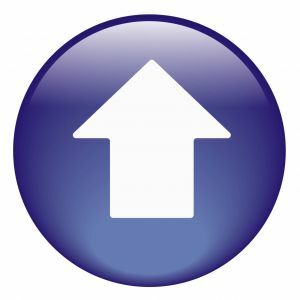 Online íróként nagyon sok időt kell eltöltenie a képernyőképeket. Ez az igény az online írási világon is túlmutat. Lehet, hogy el kell készítenie egy web-alapú kézikönyvet a munkához, és el kell készítenie a képernyőképeket ehhez, vagy talán tanár, aki online útmutatót kíván létrehozni, amely a diákok otthonában használható.
Online íróként nagyon sok időt kell eltöltenie a képernyőképeket. Ez az igény az online írási világon is túlmutat. Lehet, hogy el kell készítenie egy web-alapú kézikönyvet a munkához, és el kell készítenie a képernyőképeket ehhez, vagy talán tanár, aki online útmutatót kíván létrehozni, amely a diákok otthonában használható.
Sok fontos oka van annak, hogy az embereknek képernyőképeket kell készíteniük, majd az interneten feltölteni őket online közzététel céljából. Azt hiszem, itt a MUO-nál valóban lefedtük a képernyőképeket, például a Ben listája 4 Szerszámok a képernyőképeket és a képernyőképeket létrehozni Olvass tovább a 4 legjobb képernyőképernyő és képernyőküldő eszköz közül, Ann listája Minden, ami félelmetes képernyőképeket készíthet Olvass tovább eszközök kiváló minőségű képernyőképeket, vagy a listát Chrome pillanatkép-bővítmények 3 Google Chrome bővítmény, hogy nagyszerű képernyőképeket készítsen Olvass tovább Simon által.
Hidd el vagy ne, létezik egy másik eszköz, amelyet érdemes fontolóra venni, ha még több időt akar borotválkozni a képernyőn az erőfeszítések rögzítése érdekében. Képzelje el, hogy megérintheti néhány gombot, rajzolhat egy téglalapot a képernyőn, majd elfoghatja és automatikusan feltöltheti ezt a területet a webhelyére vagy a blogjába? Szinte egyetlen lépésben négy vagy öt lépést vágott le a tipikus képernyőképezési folyamattól. Ez egy hűvös, UpScreen nevű kis alkalmazás segítségével lehetséges [Nincs már elérhető].
Egy gyors telepítés a gyors képernyőképekhez
A UpScreen csak egy futtatható fájl. Töltse le és helyezze oda, ahonnan el kívánja indítani. Az alkalmazás első indításakor be kell állítania, ahonnan a képernyőképeket feltöltik a FTP A 3 legjobb ingyenes FTP-ügyfél a Windows számáraAz FTP hasznos fájlmegosztási módszer és átmeneti módszer a fájlok feltöltésére egy webgazda számára. Itt vannak a legjobb FTP-ügyfelek, amelyeket ingyen megragadhat. Olvass tovább .
Ha tudod, ragaszkodj ahhoz, hogy a „www” nevet használja az ön domainje előtt, az „ftp” helyett, hogy az előnézeti ablak, amelyet egy kicsit megmutatok, helyesen működjön. Mindaddig, amíg felsorolja a 21. portot, a szerver tudni fogja, hogy hozzáfér az FTP-fiókhoz. Ideális esetben erre a célra külön FTP-fiókot kell létrehoznia. Ebben a példában létrehoztam egy FTP fiókot, és hozzárendeltem egy “auto” mappához az wp-content / feltöltések / a blogom területe.
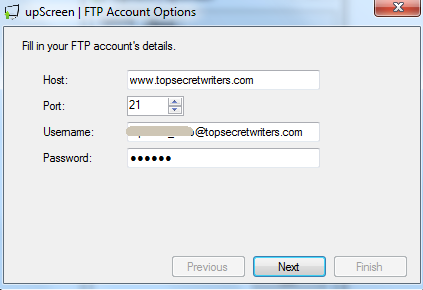
Ha hozzárendelte az FTP-fiókot egy alkönyvtár struktúrához a „public_html”Könyvtárat, akkor a telepítés következő lépésében lehetősége van arra, hogy elmondja az alkalmazásnak, hogy mi a könyvtár. Győződjön meg arról, hogy a megfelelőt írta be, hogy a képernyőképernyő alkalmazás előnézeti funkciója megfelelően működjön.
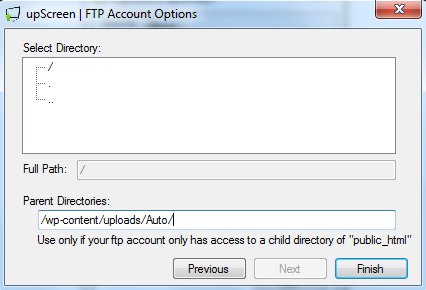
Most, amikor futtatja az alkalmazást, látni fogja, hogy a kereszteződés megjelenik a képernyőn. Most rajzolhatja azt a területet, amelyről le szeretne készíteni, és az alkalmazás elfogja és feltölti. De ha inkább teljes képernyőképet készít, vagy ellenőrzi az FTP-beállításait, kattintson a jobb gombbal a képernyő bármely pontjára, és megjelenik a menü.
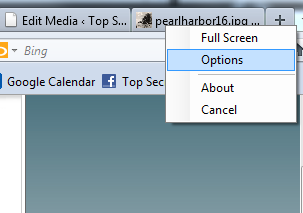
Lehetőségek itt állíthatja be újra az FTP-beállításokat, ha szeretné, vagy megváltoztathatja, hogy milyen képformátumra szeretné menteni a képernyőképeket. Az öt karakter a képernyőnévhez rendelt 5 véletlenszerű karakterre vonatkozik. Több karaktert rendelhet hozzá, ha úgy gondolja, hogy idővel sok képernyőképeket fog készíteni.
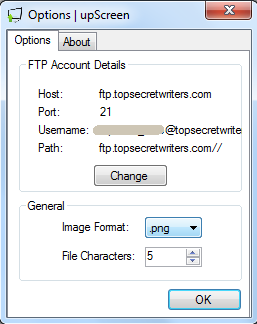
Képernyőkép készítéséhez csak rajzolja meg a téglalapot az alább látható módon. A szürke négyzet jelenik meg azon a területen, amelyet új képként fog rögzíteni.
![Készítsen egy képernyőképet és feltöltést webhelyére egy lépésben a UpScreen [Windows] upscreen51 segítségével](/f/e02fbe17455d360f06d7bb11bf7d45bc.png)
Abban a pillanatban, amikor elengedi az egérgombot, két dolog történik egyszerre. Először az alkalmazás rögzíti a kijelölt terület képernyőképeit. Másodszor, azonnal csatlakozik az FTP host fiókjához, és feltölti a fájlt. Ez az! Az összes ftp / feltöltési lépés törlődik, amikor a UpScreen-t használja a képernyő rögzítéséhez.
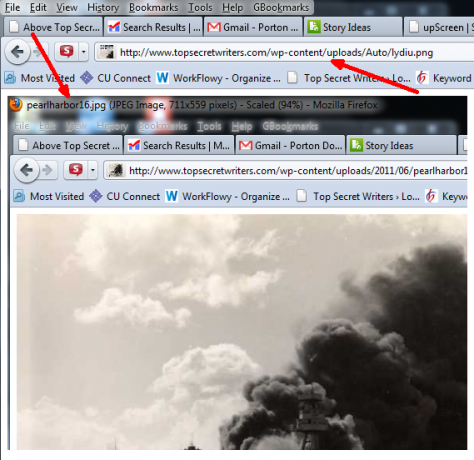
A fenti képernyőképeim egy képernyőképeket jelenítettek meg egy Firefox-ablaktól, amelyet nyitottam, amely képet jelenített meg a webhelyemre. A UpScreen pillanatképet készített a Firefox ablakom azon területéről, amelyet behelyeztem, feltöltöttem a webhelyemre, majd a fenti ábra szerint bemutattam a pillanatkép előnézetét. Most csak annyit kell tennem, hogy ezt a képi linket bárhol felhasználom a tetszésemre álló blogbejegyzéseimben.
Mindez most jó és jó, de milyen jó, ha van egy futtatható program, amelyet folyamatosan el kell indítanod, hogy képernyőképeket készítsen? A megoldás erre az, ha egy gyorsbillentyűt rendel hozzá az alkalmazás elindításához, amikor csak képernyőképeket szeretne feltölteni. Sokféle módon lehet létrehozni a HotKeys-t Windowsban - inkább a WinHotKey app.
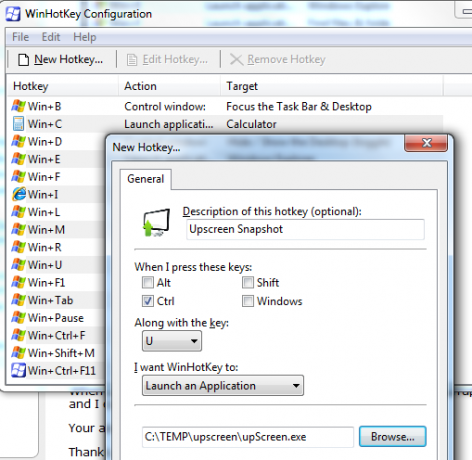
Itt a Control-U-t definiáltam gyorsbillentyűként, amely pillanatfelvételt készít a UpScreen segítségével. Ez minden, amire szükség van.
Néhány végső dolog, amit tudnia kell az Upscreen-ről - a teljes asztali képernyőképernyő készítése olyan egyszerű, mint az alkalmazás futtatása, a jobb egérgombbal történő kattintás, a „Teljes képernyőMajd duplán kattintva az asztalon.
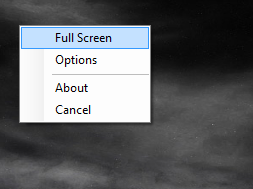
Itt van a teljes asztali pillanatkép, amelyet a UpScreen használatával azonnal feltöltöttem a webhelyemre. Ez az eljárás mindössze 5 másodpercet vett igénybe, és azonnal megjelent az oldalamon.
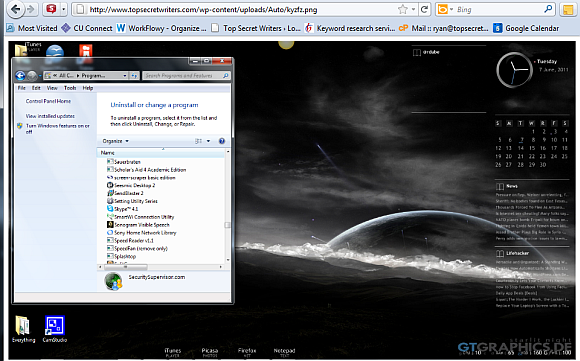
Gyors pillanatfelvételt készíthet egy ablakról is, ha duplán kattint az adott ablak címsorára. A UpScreen elfogja az ablakot, feltölti, majd megjeleníti a feltöltött kép előnézetét a böngészőben.
A UpScreen mindenkinek jó, ha sok képernyőképet készít, de valóban megéri a súlyát az aranyban, ha sok „hogyan kell” cikket készít, amelyek állandó képernyőképeket igényelnek. Az a képesség, hogy több lépést kikerül a folyamatból, hosszú távon valóban sok időt takaríthat meg.
Adj egy képet a UpScreen-ről, és nézd meg, hogy olyan kényelmes-e, mint én. Mit szeretsz benne, és mit változtasson? Ossza meg gondolatait az alábbi megjegyzés szakaszban.
Ryan BSc villamosmérnöki diplomával rendelkezik. 13 évet dolgozott az automatizálás területén, 5 évet az informatika területén, és most Apps Engineer. A MakeUseOf volt vezérigazgatója, az adatmegjelenítéssel foglalkozó nemzeti konferenciákon beszélt, és szerepelt a nemzeti televízióban és rádióban.